本文最后由 Demo Marco 更新于 2024-01-03. 如有资源已失效,请留言反馈,将会及时处理。 【推荐:不翻墙访问被墙网站方法 | 自用高速专线机场 | 高速CN2线路 | 高质量家宽住宅IP】
用这些快速、精明的技巧来纠正Adobe Premiere Pro中的有效纠正弯曲镜头,让你的视野变直。
对于摄像师和摄影师来说,这是一个古老的问题——那个棘手的直线地平线。虽然人眼确实喜欢并被完美的直线所吸引,但当说直线甚至有点不正常时,这可能会相当烦人。
在包括地平线的背景下拍摄视频时,确保地平线完美对称的最安全方法是使用以下方法:
- 移动有限(特别是相机的旋转)
- 安装三脚架或固体支架(或完美校准的万向节)
- 使用一个级别(某些三脚架确实包括)
然而,并非每次视频或电影拍摄都如此。而且,即使如此,你也会惊讶地发现,你经常进行编辑,却发现地平线看起来仍然有点偏离。然而,幸运的是,这并不难解决。
以下是如何使用Adobe Premiere Pro中的一些基本设置轻松修复弯曲地平线的快速提示。
1)放大
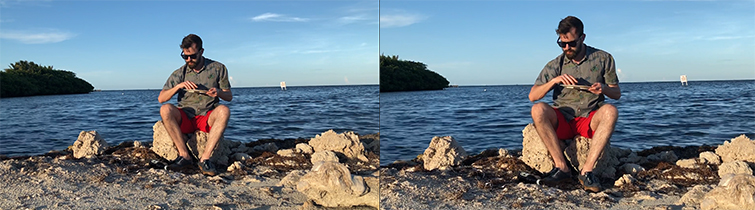
让我们看看我最近拍摄的短片的片段。这是我一直在制作的喜剧系列,名为Chris在吃一盘玉米片时盯着你(是的,这就是整个概念)。我们在旅行时拍摄了这个,所以我们没有大的设置。我们不得不为相机使用一个临时支架,所以进去后我们知道地平线会略微弯曲。
然而,一开始,我们试图通过故意拍摄比需要更宽的场景来补偿和准备,因为我们知道我们最终必须在编辑中放大一次。
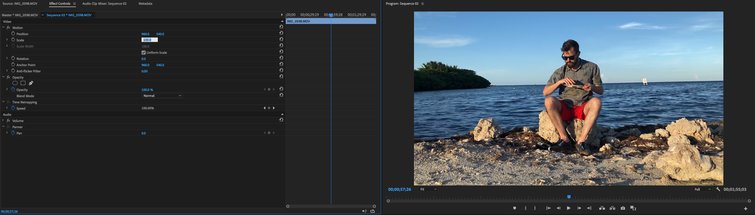
放大将开始为您提供图像中旋转所需的空间。在Premiere Pro中,您只需选择要编辑的剪辑,然后转到左上角的“效果控件”选项卡。从那里,您可以找到Scale选项。在不设置任何关键帧的情况下,只需将比例从100%更改为大约110%即可开始(如果需要,您可以稍后调整得更高)。
2)调整旋转
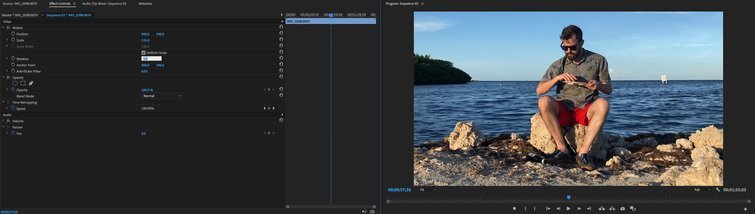
给自己一点空间后,您可以调整旋转控件,该控件可以在缩放选项下方找到几行。其他程序或技术可能会为您提供跟踪点以自动创建线条的条形线选项,但我发现,在Premiere Pro中,这是最快的方法,允许您对其进行真正的眼睛测试。
将旋转从0.0改为2.0或-2.0几度。使用正数会将图像向右旋转,而负数会将图像向左旋转。一旦你接近它,你可以通过2.1、2.2、2.3等分贝点逐个分贝点来细微地调整它。
这是一个试验和错误的过程。您可以通过使程序图像变大来更高程度地查看图像(选择图像后只需按“~”键即可)。
3)小心角落

现在,我们首先放大的原因是,一旦你开始旋转图像,你会发现,如果你走得太远,这会导致镜头露出角落的黑条。如果你看到这些,这只是意味着你没有放大足够远(或者你可能过度补偿你的旋转)。
一旦你搞砸了一会儿,并确定它通过了眼科测试,你就完成了!您可以从那里深入了解颜色、效果和其余编辑。干杯!
资源渠道



付费资源|视频教程|详细参数
特权会员|Member

联络渠道|技术支持







